Als Apple 2018 macOS Mojave auf den Markt brachte, kündigte es an, dass es die letzte Version von macOS sein würde, die 32-Bit-Anwendungen unterstützen würde. Ab Catalina können Sie keine 32-Bit-Apps mehr ausführen und müssen auf 64-Bit-Versionen aktualisieren oder Alternativen finden.
Was sind 32-Bit-Apps?
Diese Anwendungen stammen aus der Zeit, als Computer auf 32-Bit-Prozessoren liefen und 32-Bit-Betriebssysteme hatten. Obwohl oft in Bezug auf Geschwindigkeit und Leistung beschrieben, liegt der wahre Unterschied zwischen 32-Bit und 64-Bit in den Betriebssystemen oder CPUs der Anwendung – der Menge an Speicher, die sie adressieren können. 32-Bit-Apps können nur 4 GB RAM adressieren, das ist also die maximale Menge an RAM, die sie verwenden können.
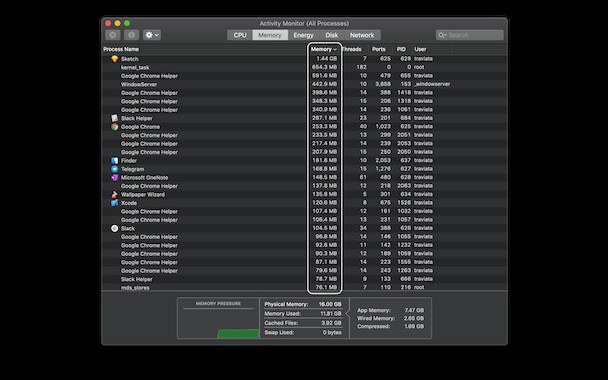
Warum unterstützt Apple keine 32-Bit-Apps mehr
Apple verwendet seit weit über einem Jahrzehnt 64-Bit-Prozessoren in Macs, und macOS ist seit Snow Leopard 64-Bit, sodass es nur eine Frage der Zeit war, bis der Mac nur noch 64-Bit wurde. Diese Zeit ist jetzt. Apple glaubt, dass die Apps, die die meisten Menschen die meiste Zeit verwenden, 64-Bit sind, und diejenigen, die den Sprung nicht geschafft haben, gute 64-Bit-Alternativen haben.
Es hat auch für viele Warnungen gesorgt. Wenn Sie zum ersten Mal eine 32-Bit-App in Mojave oder High Sierra öffnen, werden Sie gewarnt, dass es sich um 32-Bit handelt und dass Sie sie aktualisieren sollten. Diese Warnung erscheint dann etwa jeden Monat erneut.
Indem die Unterstützung für 32-Bit-Apps eingestellt wird, kann Apple macOS Catalina vollständig für 64-Bit-Apps optimieren und seine Ressourcen auf die Unterstützung dieser Apps konzentrieren.
Ist meine App 32-Bit oder 64-Bit?
Wenn Sie auf Catalina upgraden, wird Ihnen eine Liste aller 32-Bit-Apps angezeigt, die Sie installiert haben, und sie funktionieren nicht mehr. Wenn Sie vorher prüfen möchten, haben Sie zwei Möglichkeiten:eine sehr einfache und die andere etwas komplizierter. Wir beginnen mit der manuellen, komplizierteren Methode.
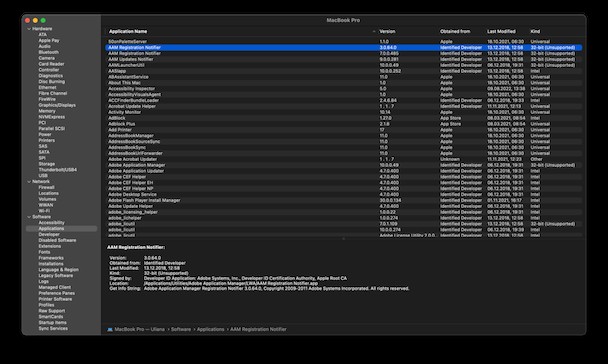
- Klicken Sie oben auf dem Bildschirm auf das Apple-Logo.
- Wählen Sie "Über diesen Mac".
- Wählen Sie unten im Fenster Systembericht aus.
- Klicken Sie auf Anwendungen und scrollen Sie nach rechts, bis Sie die Spalte mit der Überschrift „64-Bit“ („Kind“ in späteren macOS-Versionen) sehen.
- Apps mit einem Ja in der Spalte sind 64-Bit und funktionieren; diejenigen mit einem "Nein" sind 32-Bit und funktionieren nicht. In neueren macOS-Versionen werden sie mit „32-Bit (nicht unterstützt)“ gekennzeichnet.
Es gibt einen einfacheren Weg, dies zu überprüfen, und ich empfehle diesen, da Sie damit 32-Bit-Apps auf Knopfdruck auf ihre 64-Bit-Versionen aktualisieren können. Es verwendet das Updater-Dienstprogramm in CleanMyMac X – ein cooles Programm von MacPaw – und ist so einfach zu bedienen. So geht's:
- Installieren und starten Sie CleanMyMac X – der Download ist kostenlos
- Klicken Sie in der App auf die Registerkarte "Deinstallationsprogramm"
Drücken Sie nun auf das „32-Bit“-Tag in der linken Seitenleiste
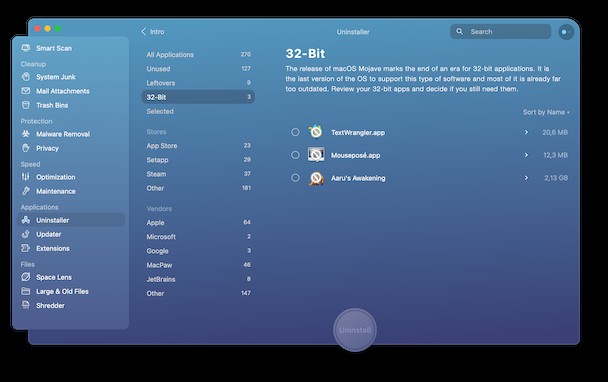
Sie sehen die Liste Ihrer Apps, die von Catalina nicht unterstützt werden. Einige von ihnen haben möglicherweise bereits 64-Bit-Versionen verfügbar. Anstatt also jede App separat zu aktualisieren und Zeit beim Surfen zu verschwenden, setzen Sie den Cursor einfach auf die Registerkarte „Updater“ unten.
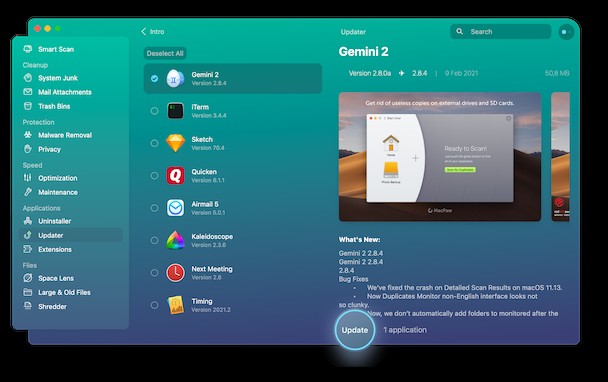
Aktivieren Sie das Kontrollkästchen neben jeder der Apps und drücken Sie auf Aktualisieren. Die neuesten Versionen aller angezeigten Apps werden installiert, einschließlich 64-Bit-Versionen, sofern verfügbar.
Wie kann ich weiterhin 32-Bit-Apps auf macOS Catalina ausführen?
Wenn Sie 32-Bit-Apps haben, auf die Sie angewiesen sind, und absolut keine andere App verwenden können, und keine 64-Bit-Version verfügbar ist, haben Sie drei Möglichkeiten.
- Führen Sie kein Upgrade auf Catalina durch. Wenn Sie weiterhin Mojave oder die von Ihnen verwendete Version von macOS verwenden, können Sie weiterhin 32-Bit-Apps verwenden. Es ist jedoch unwahrscheinlich, dass die Entwickler dieser Apps sie nach dem Start von Catalina weiterhin aktualisieren werden, da immer weniger Menschen sie verwenden werden. Kurz nachdem Apple Catalina angekündigt hatte, kündigte beispielsweise der Spieleentwickler Aspyr an, keine 32-Bit-Spiele mehr zu verkaufen. Sie werden auch alle Vorteile von Catalina verpassen.
- Führen Sie auf Ihrem Haupt-Mac ein Upgrade auf Catalina durch, aber lassen Sie auf einem anderen Mac eine ältere Version von macOS laufen. Dies setzt natürlich voraus, dass Sie mehr als einen Mac haben. Aber es bedeutet, dass Sie die neuen Funktionen in Catalina genießen und weiterhin Ihre alten 32-Bit-Apps verwenden können. Es gilt jedoch dasselbe wie oben:Ihre 32-Bit-Apps werden wahrscheinlich nicht lange unterstützt und aktualisiert. Dazu gehören Sicherheits- und Kompatibilitätsupdates.
- Führen Sie Mojave in einer virtuellen Maschine wie VMWare Fusion aus.

Was ist sonst noch von der Einstellung der 32-Bit-Unterstützung betroffen?
Einige Mediendateiformate schaffen den Übergang zu 64-Bit nicht. Die meisten davon wurden laut Apple mit Formaten oder Codecs erstellt, die auf QuickTime 7 basieren. Das QuickTime 7-Framework ist in Mojave und seinen Vorgängern enthalten, aber nicht in Catalina, sodass damit erstellte Formate nicht funktionieren. Apple hat hier eine vollständige Liste der betroffenen Formate.
Das bedeutet, dass einige Final Cut Pro- und Motion-Projekte nicht kompatibel sind. Wenn Sie jedoch ein Projekt mit einem 32-Bit-Format öffnen, sehen Sie eine Warnung und können die Bibliothek auf Knopfdruck in ein 64-Bit-kompatibles Format konvertieren. Sie können Final Cut-Mediatheken auch jederzeit über das Menü „Datei“ konvertieren, indem Sie „Medien auf Kompatibilität prüfen“ wählen. Und Sie können Dateien in Compressor konvertieren.
Die Einstellung der Unterstützung für 32-Bit-Apps in macOS Catalina ist Teil eines langen Übergangs von 32-Bit zu 64-Bit, der mit der Hardware und dann dem Betriebssystem in Snow Leopard begann. Apple unterstützt beide seit vielen Jahren, hat aber entschieden, dass es jetzt an der Zeit ist, ein reines 64-Bit-Betriebssystem zu werden. Glücklicherweise sind die meisten Apps bereits auf 64-Bit migriert, und Sie können alle Ihre Apps auf einmal mit dem Updater von CleanMyMac X aktualisieren. Für Apps, die keine 64-Bit-Version haben, müssen Sie entscheiden, ob Sie eine Alternative finden oder nicht, um auf Catalina zu aktualisieren.